switch连接蓝牙耳机的步骤 switch如何连接蓝牙耳机
更新时间:2022-11-09 11:59:09作者:huige
近日有用户在购买switch之后,想要连接蓝牙耳机使用,却不知道是否能连接蓝牙,答案是可以的,只要更新最新的switch系统就能连接了,那么switch如何连接蓝牙耳机呢?操作方法并不会难,现在给大家讲述一下switch连接蓝牙耳机的步骤。

具体方法如下:
1、我们只要更新了最新的13.0.0系统版本,就可以直连蓝牙耳机了。
2、更新完成后,进入系统设置,来到左侧边栏下方的“蓝牙音频”
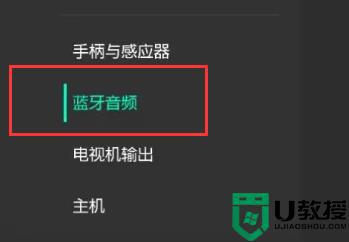
3、然后选中其中的“添加”,A键确认。
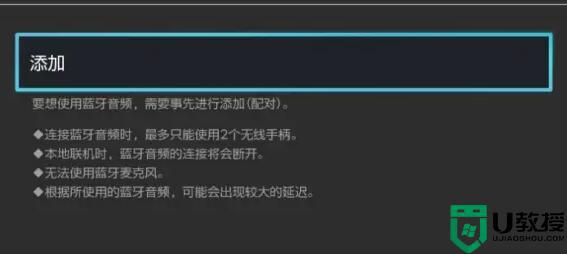
4、然后打开蓝牙耳机,就可以搜索到了。选中并确认需要连接的蓝牙耳机设备。
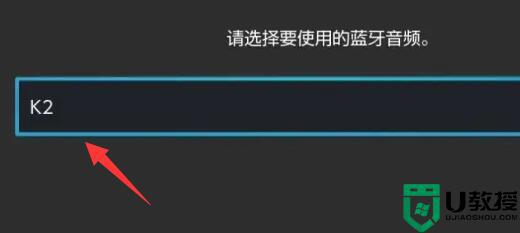
5、连接完成后,选择“OK”即可使用蓝牙耳机了。需要注意的是,蓝牙耳机连接后,最多就只能使用两只无线手柄了。
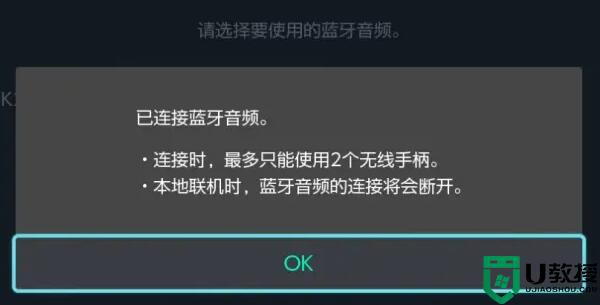
通过上面的方法switch就能连接蓝牙耳机了,是不是很简单呢,有需要的话可以学习上面的方法来进行操作,相信可以帮助到大家。
switch连接蓝牙耳机的步骤 switch如何连接蓝牙耳机相关教程
- jbl蓝牙耳机怎么连接 jbl耳机蓝牙连接步骤
- 蓝牙耳机怎么连接手机 手机连接无线蓝牙耳机的方法
- surface如何连接蓝牙耳机 surface怎么连接耳机蓝牙
- win7电脑怎么连接蓝牙耳机 win7电脑如何连接无线蓝牙耳机
- win7怎么连接蓝牙耳机 电脑如何连接蓝牙耳机win7
- win10怎么连接蓝牙耳机 电脑如何连接蓝牙无线耳机
- 笔记本电脑怎么连接蓝牙耳机 笔记本电脑如何连接蓝牙耳机
- 电脑怎么连接蓝牙耳机 电脑如何连接无线耳机蓝牙
- 笔记本怎么连接蓝牙耳机 电脑如何连接无线蓝牙耳机
- 蓝牙耳机怎么连接手机 手机连接无线蓝牙耳机的方法
- 5.6.3737 官方版
- 5.6.3737 官方版
- Win7安装声卡驱动还是没有声音怎么办 Win7声卡驱动怎么卸载重装
- Win7如何取消非活动时以透明状态显示语言栏 Win7取消透明状态方法
- Windows11怎么下载安装PowerToys Windows11安装PowerToys方法教程
- 如何用腾讯电脑管家进行指定位置杀毒图解

